¿Has descargado una app aparentemente inocente, como un lector de códigos QR, y de repente te ha cambiado la pantalla de inicio, el teléfono va más lento o aparecen anuncios donde antes no los había? Es probable que hayas instalado un adware, un tipo de software molesto y cada vez más frecuente en móviles Android.
En este artículo te explicamos qué es exactamente el adware, cómo identificarlo y, lo más importante, cómo eliminarlo si ya se ha colado en tu dispositivo.
¿Qué es el adware?
El adware (de advertising software, software de publicidad) es una forma de programa no deseado que muestra anuncios de forma invasiva. Aunque no suele dañar el dispositivo directamente, sí puede:
Alterar el funcionamiento normal del sistema.
Cambiar la pantalla de inicio (launcher) sin permiso.
Mostrar anuncios aunque no estés usando ninguna app.
Impedir que puedas desinstalarlo fácilmente.
La mayoría de adwares son aplicaciones disfrazadas de herramientas útiles, como linternas, lectores de códigos QR o limpiadores de sistema. El objetivo de estas apps es generar ingresos mediante publicidad forzada, aunque para ello degraden la experiencia del usuario.
Casos reales de adware en Android
Easy Scan Launcher: Esta aplicación, que se presenta como un lector de códigos QR, cambia la pantalla de inicio del dispositivo y muestra anuncios intrusivos. Además, impide su desinstalación hasta que se restaura el launcher predeterminado.
DxClean: Prometía mejorar el rendimiento del dispositivo y eliminar archivos basura, pero en realidad ralentizaba el sistema y mostraba anuncios ocultos. Contaba con más de 5 millones de descargas y una valoración de 4,1 estrellas antes de ser eliminada de la Play Store.
Free Calls & Messages: Esta aplicación ocultaba su icono tras mostrar un mensaje de error falso, dificultando su eliminación. Además, redirigía al usuario a la página de Google Maps para distraerlo.
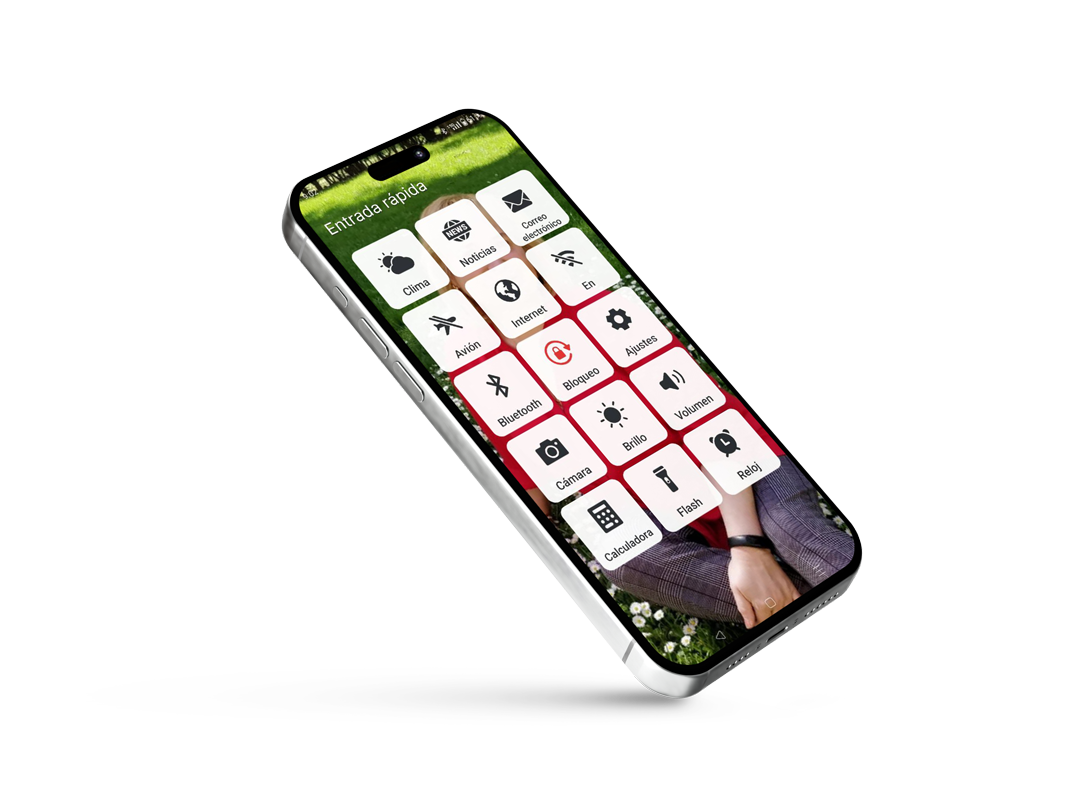
Cómo eliminar un adware que ha cambiado tu pantalla de inicio
Si has instalado una app que ha modificado tu launcher y no puedes desinstalarla desde los ajustes habituales, sigue estos pasos:
Ve a:
Ajustes > Aplicaciones > Aplicaciones predeterminadas > Aplicación de inicioCambia la app de inicio actual por la predeterminada original de tu móvil (por ejemplo, Pixel Launcher, One UI Home, MIUI System Launcher, etc.).
Una vez restablecido el launcher, ve a:
Ajustes > Aplicaciones > [Nombre de la app sospechosa]Ahora sí podrás pulsar “Desinstalar”.
Con esto recuperarás el control de tu móvil y eliminarás la fuente de anuncios y molestias.
Consejos para evitar instalar adware
Lee las reseñas antes de descargar: Presta atención a los comentarios negativos que mencionen publicidad excesiva, cambios en la pantalla de inicio o dificultad para desinstalar.
Verifica los permisos solicitados: Desconfía de aplicaciones que piden permisos innecesarios para su funcionamiento.
Denuncia las aplicaciones sospechosas: Desde la ficha de la app en Google Play, toca los tres puntos y selecciona “Marcar como inapropiada”.
Utiliza aplicaciones de desarrolladores reconocidos: Opta por apps con muchas descargas, actualizaciones frecuentes y desarrolladores de confianza.
Instala un antivirus confiable: Existen opciones gratuitas y de pago que pueden ayudarte a detectar y eliminar adware.
El adware puede parecer inofensivo, pero su presencia constante puede afectar seriamente tu experiencia de usuario y la seguridad de tu dispositivo. Mantente alerta, revisa cuidadosamente las aplicaciones que instalas y toma medidas inmediatas si sospechas que has sido víctima de adware.




